Hogyan készítsünk Venn-diagramot az Excelben? (2 módszer)
Az alábbiakban bemutatjuk a két módszert a Venn-diagram létrehozására az Excelben.
- Hozzon létre egy Venn-diagramot az Excel Smart Art használatával
- Hozzon létre Venn-diagramot az Excel alakzatok használatával
Most tárgyaljuk meg részletesen az egyes módszereket, egy példával együtt
# 1 Hozzon létre egy Venn-diagramot az Excel Smart Art használatával
- 1. lépés: Menjen a Beszúrás fülre, és kattintson a Smart Art elemre.
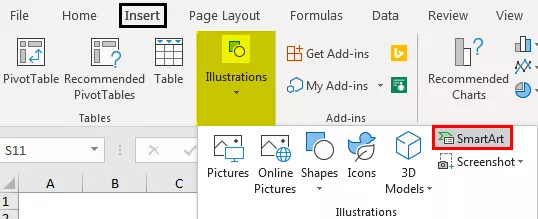
- 2. lépés: Most láthatjuk az alábbi intelligens művészeti ablakot.
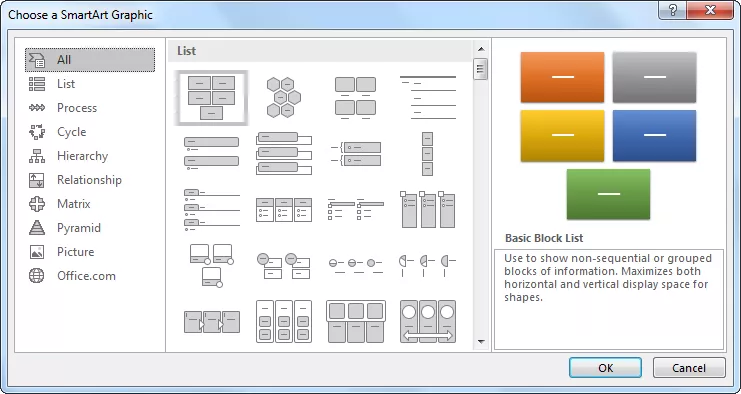
- 3. lépés: Most válassza ki a „Kapcsolat” kategóriát.

- 4. lépés: Görgessen lefelé, és válassza az „Alapvető Venn-diagram” lehetőséget.

- 5. lépés: Miután a kiválasztás megtörtént, most a Venn diagram alatt leszünk.

- 6. lépés: Most kattintson a „Szöveg” gombra, hogy a szöveget VLOOKUP, HLOOKUP, INDEX + MATCH néven adja meg.
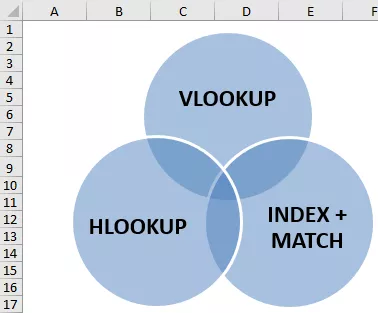
Ez a diagram azt mutatja, hogy mind a három képlet egy kategóriába tartozik, azaz a LOOKUP függvények.
- 7. lépés: Most játszhatunk az intelligens művészet formázásával a „Tervezés” fül alatt. Kattintson a „Design” fülre >> Színek módosítása.
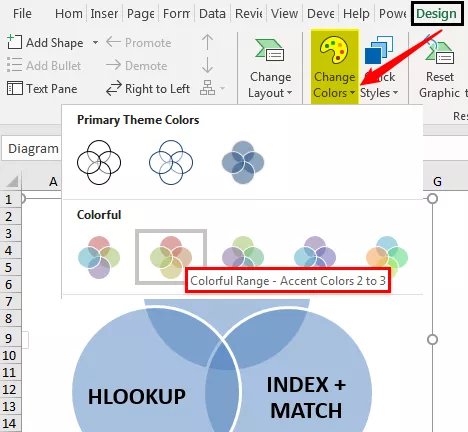
8. lépés: Változtassa meg a színét tetszése szerint.

Így sok Venn Diagram példánk van; követelményünk alapján különböző Venn-diagramokat választhatunk.

# 2 Hozzon létre Venn-diagramot az Excel formáinak használatával
- 1. lépés: Menjen a Beszúrás fülre, kattintson az Illusztrációk elemre, válassza ki az alakzatokat, majd válassza az Ovális forma lehetőséget.
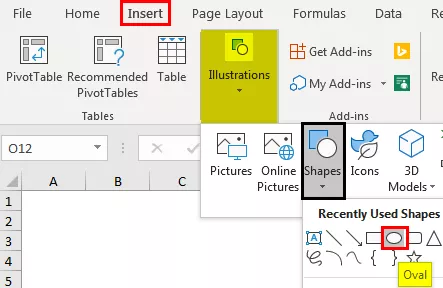
- 2. lépés: Először rajzoljon ovális alakot.
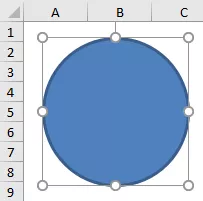
- 3. lépés: Így rajzoljon még két ovális alakot Venn-diagram formájában. A tölteléket töltse ki.

- 4. lépés: Most helyezzen be szövegdobozokat minden körhöz.

- 5. lépés: 5 szövegdobozt illesztettem be. Most az első mezőbe beírom a VLOOKUP; a Második mezőbe beírom az INDEX + MATCH; a harmadik mezőbe a HLOOKUP-ot írom.

- 6. lépés: Van még két dobozunk; biztosan kíváncsi, mit kell írnunk ezekkel a dobozokkal. A középső szövegmezőbe írja be a „LOOKUP Functions” kifejezést, a másik mezőbe pedig „One Dimensional”.
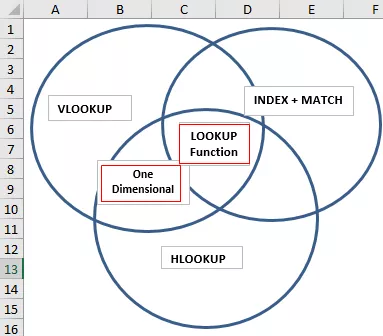
- 7. lépés: Most ebből a diagramból elvégezhetjük az értelmezést, mivel három képlet létezik: VLOOKUP, HLOOKUP és INDEX + MATCH; ezek mind olyan keresési funkciók, amelyek annyira kapcsolódnak egymáshoz.
Itt található az összes körhöz tartozó középső szövegmezőnk, a Keresési funkció az excelben.
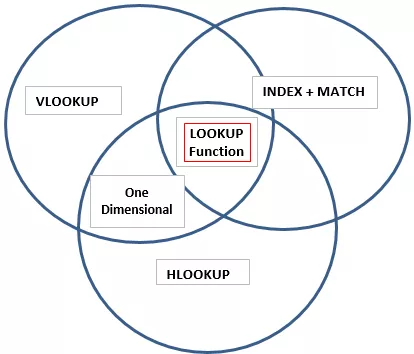
Ezután van még egy dobozunk, amely azt írja: „Egy dimenzió”, ez csak a „VLOOKUP & HLOOKUP” rovatokra vonatkozik, tehát ez azt mutatja, hogy az „Egy dimenziós” funkció csak arra a két képletkörre vonatkozik.
Így a Venn-diagramok segítségével kapcsolatot hozhatunk létre két vagy több hasonló dolog között.
Dolgok, amikre emlékezni kell
- A beépített Venn-diagram nem támogatja a kapcsolatok létrehozásának mindenféle diagramját.
- Saját igényeinkhez meg kell rajzolnunk a formákon keresztül a Venn-diagramokat.
- Formázhatunk különböző színű és méretű formákat.









